Hỗ trợ tư vấn
Tư vấn - Giải đáp - Hỗ trợ đặt tài liệu
Mua gói Pro để tải file trên Download.vn và trải nghiệm website không quảng cáo
Tìm hiểu thêm » Hỗ trợ qua ZaloTrước khi "lên đời" cho chiếc iPhone của mình, chuyển sang dùng iPhone X mới nhất vừa ra mắt. Bạn cần chuyển tất cả dữ liệu từ iPhone cũ sang iPhone X. Cách chuyển cũng không hề phức tạp lắm đâu, chỉ cần nhờ tới sự trợ giúp của iTunes hoặc iCloud là bạn có thể chuyển toàn bộ dữ liệu sang một cách nhanh chóng. Cách thực hiện chi tiết như nào thì mời các bạn cùng theo dõi bài viết dưới đây:
Bước 1: Kết nối thiết bị cũ với máy tính, rồi khởi chạy iTunes, chọn thiết bị của bạn. Sau đó, nhấn vào Back Up Now để thực hiện sao lưu dữ liệu.
Lưu ý: Để lưu dữ liệu về Health và Activity từ thiết bị cũ hoặc Apple Watch, bạn nên mã hóa bản sao lưu bằng cách tích chọn vào ô Encrypt iPhone backup, rồi tạo mật khẩu có thể nhớ.
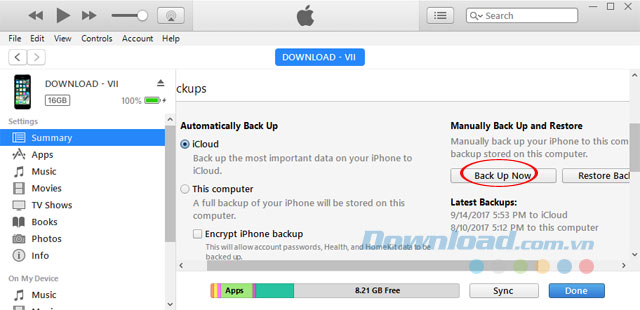
Bước 2: Ghi lại mật khẩu, rồi cất giữ cẩn thận vì bạn sẽ không thể phục hồi dữ liệu từ bản sao lưu iTunes nếu không nhớ mật khẩu này.
Bước 3: Kiểm tra xem bản sao lưu có thành công hay không bằng cách nhấn vào Edit > Preferences (Hoặc sử dụng phím tắt Ctrl+,).
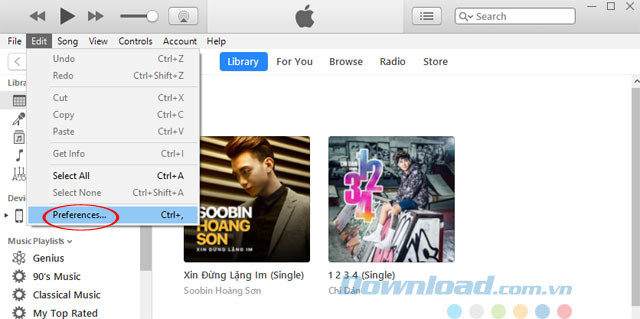
Bước 4: Cửa sổ Devices Preferences xuất hiện, chuyển sang thẻ Devices. Sau đó, kiểm tra tên thiết bị, ngày tháng và thời gian iTunes tạo bản sao lưu trong khung Device Backups.
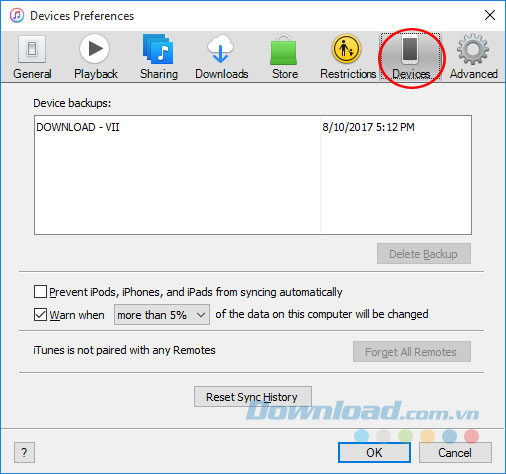
Lưu ý: Chèn thẻ SIM tương thích vào thiết bị iOS mới trước khi thực hiện các bước tiếp theo.
Bước 1: Bật thiết bị iOS mới sẽ thấy màn hình Hello, nhấn vào nút Home.
Bước 2: Để thiết lập, trên màn hình Apps & Data nhấn vào Restore from iTunes Backup. Kết nối thiết bị mới với máy tính mà bạn đã từng sử dụng để sao lưu thiết bị trước đó, rồi mở iTunes.
Bước 3: Chọn thiết bị của bạn, rồi nhấn vào Restore Backup và chọn bản sao lưu cần thiết khi muốn phục hồi hệ thống. Hãy chắc chắn kiểm tra ngày và kích thước mỗi bản sao lưu để đảm bảo chính xác. Khi khôi phục từ bản sao lưu được mã hóa, nhập mật khẩu khi được hỏi.
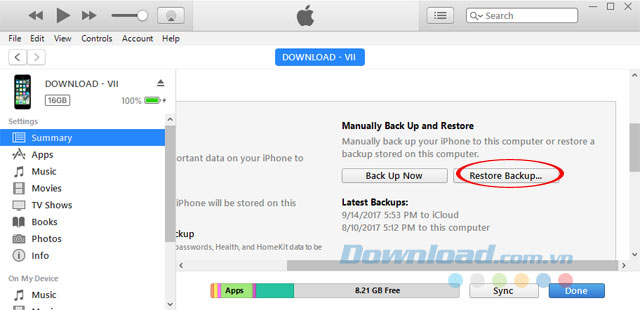
Bước 4: Đợi một lát để quá trình khôi phục thành công, rồi thực hiện các bước tiếp theo để thiết lập thiết bị của mình.
Bước 1: Bật Wifi trên thiết bị iPhone cũ, rồi mở Settings. Tiếp theo nhấn vào tên thiết bị, chọn iCloud > iCloud Backup. Nếu iPhone cũ chạy iOS 10.2 trở xuống truy cập vào Settings > iCloud > Backup.
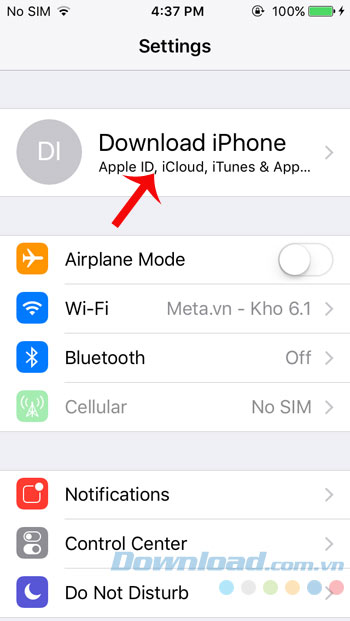
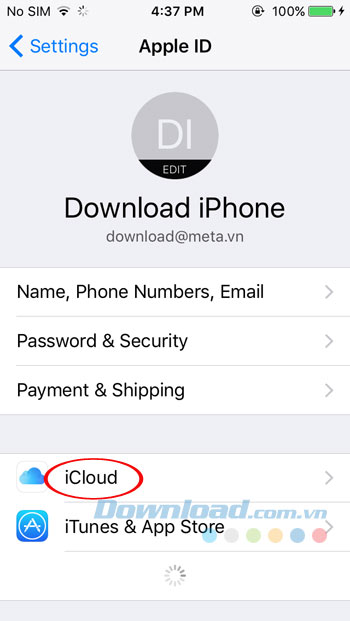
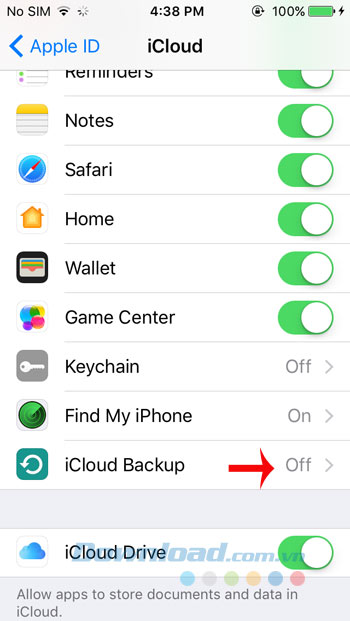
Bước 2: Chuyển iCloud Backup sang trạng thái On, rồi nhấn Back Up Now.
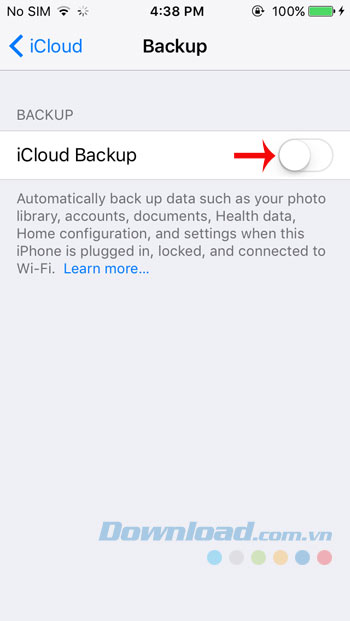
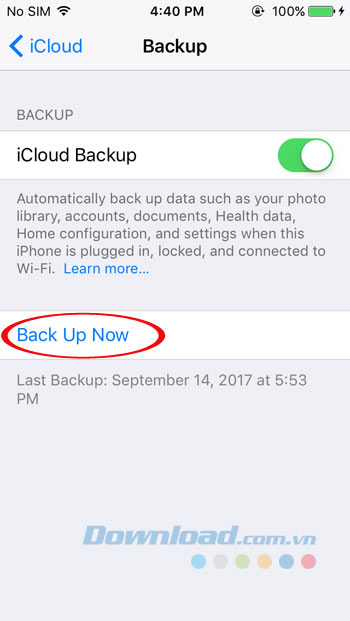
Lưu ý: Đặt thẻ SIM tương thích vào thiết bị iOS mới trước khi thực hiện theo các bước dưới đây:
Bước 1: Bật thiết bị mới cho đến khi màn hình Hello xuất hiện. Trong trường hợp đã thiết lập thiết bị mới, bạn phải xóa dữ liệu thiết lập bằng cách: Truy cập vào Settings > General > Reset > Erase all content and settings.
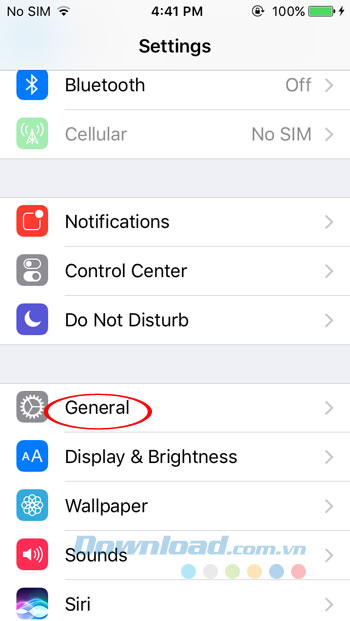
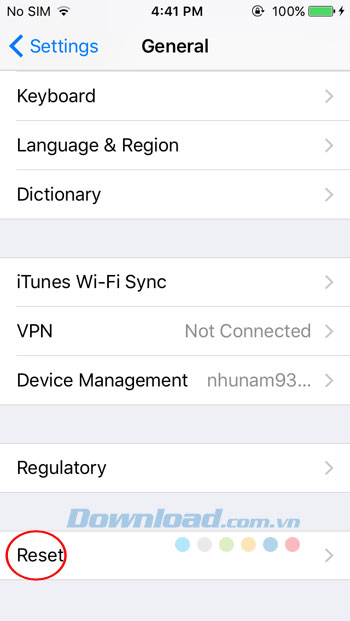
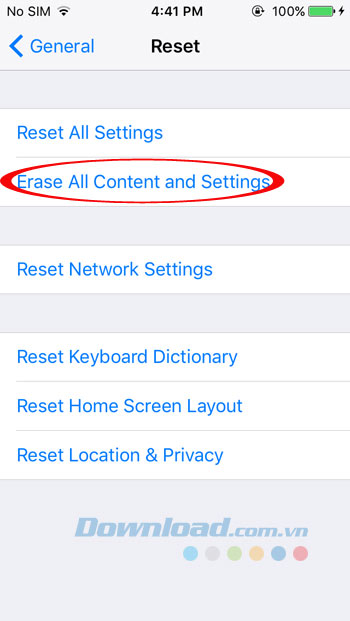
Bước 2: Nhấn nút Home khi bạn nhìn thấy màn hình Hello, rồi thực hiện theo các bước cho đến khi màn hình Wifi hiển thị.
Bước 3: Tiếp theo, nhấn vào một mạng Wifi để kết nối, rồi thực hiện theo các bước cho tới khi thấy màn hình Apps & Data xuất hiện. Sau đó nhấn vào Restore from iCloud Backup, chọn Next.
Bước 4: Tiến hành, đăng nhập vào iCloud của mình. Khi được hỏi, chọn một bản sao lưu thì bạn hãy chọn chính xác bản sao lưu phù hợp trên thiết bị iPhone cũ. Tuy nhiên, phải nhớ kiểm tra ngày và kích thước mỗi bản sao lưu để đảm bảo là chính xác.
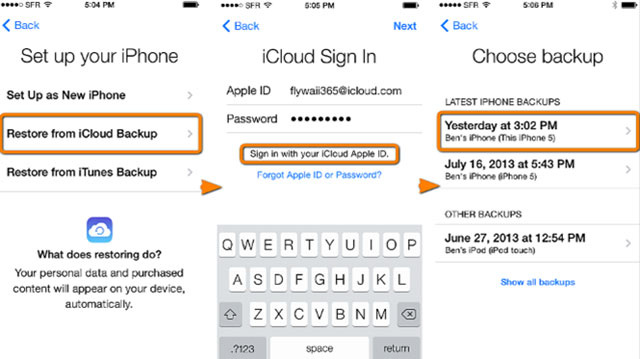
Lưu ý:
Tương tự bạn có thể sử dụng cách này để chuyển dữ liệu của mình sang iPhone XS, iPhone XS Max, iPhone XR mới nhất mà không gặp bất kỳ trở ngại nào. Khá tiện lợi phải không các bạn?
Chúc các bạn thực hiện thành công!
Theo Nghị định 147/2024/ND-CP, bạn cần xác thực tài khoản trước khi sử dụng tính năng này. Chúng tôi sẽ gửi mã xác thực qua SMS hoặc Zalo tới số điện thoại mà bạn nhập dưới đây: